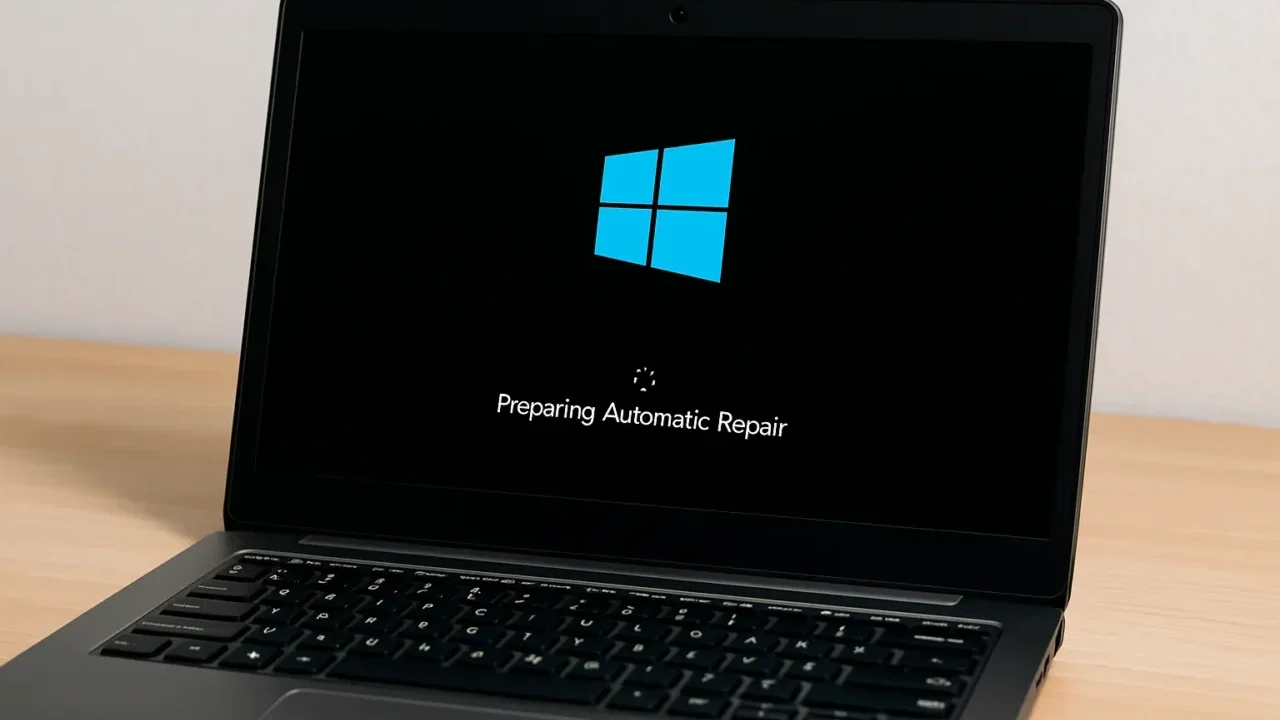使い慣れたパソコンが、最近どうもおかしいと感じていませんか?
- 動作が極端に遅くなってきた
- 本体が異常に熱くなる
- 再起動やフリーズが頻発する
こうした症状は、「パソコンの寿命」が近づいているサインかもしれません。とくにWindowsパソコンは、使用年数やハードウェアの劣化により、突然の故障やデータ消失を招くリスクが高まっていきます。日常のちょっとした違和感を見逃さず、早めの対処が重要です。
放置すれば、起動すらできなくなるトラブルや、重要データの消失につながる可能性もあります。
本記事では、Windowsパソコンの寿命目安や代表的な不調のサイン、そして実際に故障の前兆を感じたときに取るべき適切な対処法を、専門的な観点からわかりやすく解説しています。
「大切なデータが残っているけど、調子が悪くて不安」という方は、無料の初期診断(24時間365日対応)をご利用ください。トラブルを未然に防ぎ、安全な移行・復旧のご提案をいたします。
目次
寿命が近いパソコンの症状
次のような症状が現れたら、パソコンが限界に近づいているサインかもしれません。早めの対策が重要です。
動作が遅くなる/起動に時間がかかる
HDDの劣化やメモリ不足が原因で、パソコン全体の処理速度が低下することがあります。起動に数分以上かかるようであれば、内部ストレージやRAMの点検が必要です。
フリーズやクラッシュが頻発する
ブルースクリーン、操作不能になる現象は、メモリやマザーボードの不調が疑われます。放置するとデータ消失のリスクもあるため、早めの対応が推奨されます。
突然の再起動や電源が落ちる
電源ユニットの故障やバッテリーの劣化による電圧異常が主な原因です。熱による自動シャットダウンの可能性もあり、注意が必要です。
発熱や異音が出る
ファンやHDDからの異音、PC本体の異常な発熱は、冷却機能の低下や機械的故障を示します。放置すると内部パーツの損傷にもつながります。
OS・アプリが使えなくなる
古いPCでは、最新のアプリやOSバージョンに対応できなくなることもあります。アップデートできない場合は、事実上の買い替えタイミングです。
Windowsパソコンの寿命が近づいていると感じたら、まずデータのバックアップとサルベージが最優先です。
当社では「一部復旧を含む復旧件数割合91.5%(内、完全復旧57.8%。復旧件数割合=データ復旧件数/データ復旧ご依頼件数。2023年10月実績)」という高い技術力を活かし、「46万件以上の相談実績(期間:2011年1月以降)」「官公庁や法人1万社以上との取引実績」があります。
異音・発熱・フリーズなどの初期症状がある場合でも、高度な設備と技術で確実なデータ救出とトラブル診断を行います。初期診断・見積りは無料、365日24時間対応でご相談を承っています。大切なデータを失う前に、まずはお気軽にご相談ください。
パソコンの寿命と主な原因
パソコンの寿命は、使用頻度や環境によって異なりますが、一般的には3~5年が目安とされています。特にハードウェアはパーツごとに寿命が異なり、定期的な点検や対処が必要です。
熱や埃による冷却不足
通気口の詰まりやファンの劣化によって冷却性能が落ちると、内部温度が上がりやすくなり、パーツの損耗が早まります。高温環境や長時間の連続稼働にも注意が必要です。
ソフトウェアやOSの老朽化
OSが古くなるとセキュリティ更新が受けられず、アプリも非対応になってきます。サポート切れは、実質的な寿命の到来を意味することもあります。